Сброс пароля скайпа без почты. Как восстановить пароль в скайпе: порядок процедуры
Такое, к сожалению, иногда случается – забыл пароль в скайпе. Обычно это случается, когда Вы давно не пользовались скайпом или переустановили систему, а пароль не записан. Что же делать в таком случае?
Восстановить утерянный пароль Вам поможет сам Скайп. Для этого надо проделать несколько простых операций:
Новый Скайп =================== 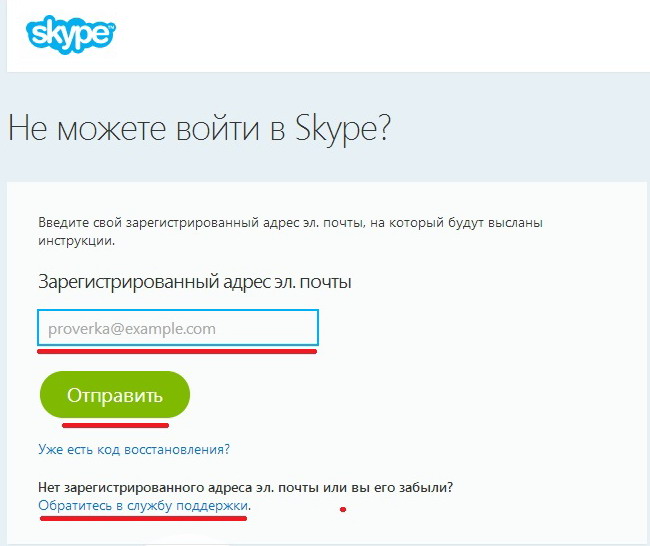
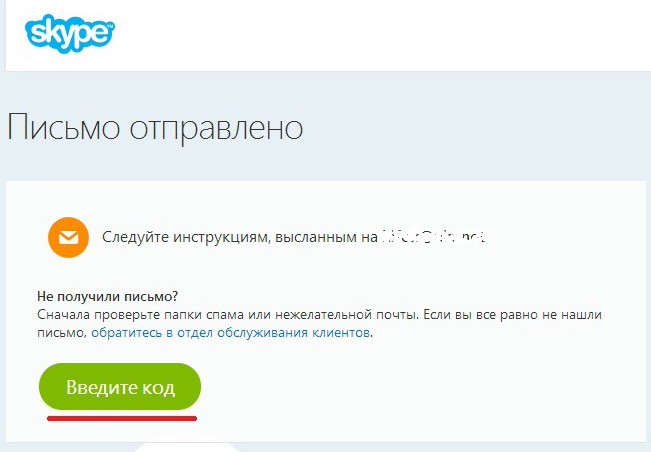
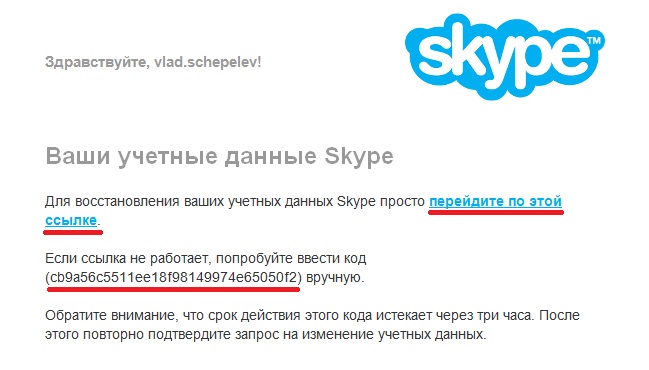 ================ Старый Скайп ================== 1. Открыть сам Скайп, т.е. кликнуть по ярлыку программы на рабочем столе.
================ Старый Скайп ================== 1. Открыть сам Скайп, т.е. кликнуть по ярлыку программы на рабочем столе.
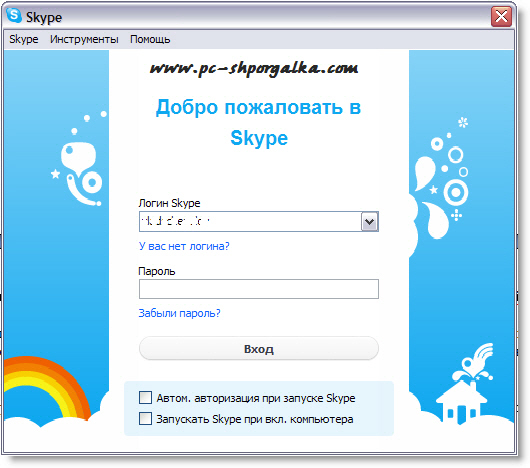 2. Кликаем по ссылке «Забыли пароль?» При этом Вы должны быть подключены к интернету!
2. Кликаем по ссылке «Забыли пароль?» При этом Вы должны быть подключены к интернету!
 3. Попадаем на сайт Скайпа. Тут Вам надо указать адрес электронной почты, который Вы указывали при регистрации в Скайпе. Далее нажимайте кнопку «Отправить».
3. Попадаем на сайт Скайпа. Тут Вам надо указать адрес электронной почты, который Вы указывали при регистрации в Скайпе. Далее нажимайте кнопку «Отправить».
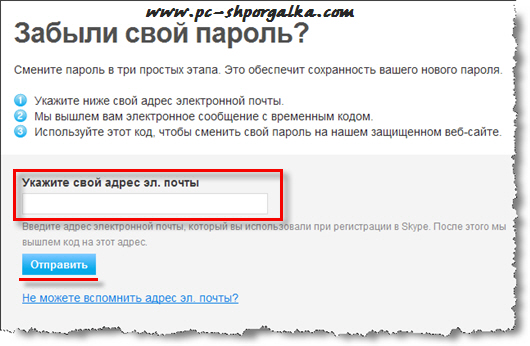 Если так случилось, что Вы и адрес электронной почты забыли, тогда нажимайте на ссылку «Не можете вспомнить адрес эл. почты?» И далее следуйте инструкциям на сайте Скайпа.
Если так случилось, что Вы и адрес электронной почты забыли, тогда нажимайте на ссылку «Не можете вспомнить адрес эл. почты?» И далее следуйте инструкциям на сайте Скайпа.
4. После того, как Вы указали свой адрес электронной почты и нажали на кнопку «Отправить» — проверяйте свой почтовый ящик. Возможно не сразу, но туда придёт письмо от Скайпа вот такого содержания:
 Кликайте по ссылке «временного кода» и Вы опять попадёте на сайт Скайпа. Если эта ссылка не работает (на моей памяти такого не было) – кликайте по ссылке «введите код вручную» и вводите код вручную (подчёркнут красным).
Кликайте по ссылке «временного кода» и Вы опять попадёте на сайт Скайпа. Если эта ссылка не работает (на моей памяти такого не было) – кликайте по ссылке «введите код вручную» и вводите код вручную (подчёркнут красным).
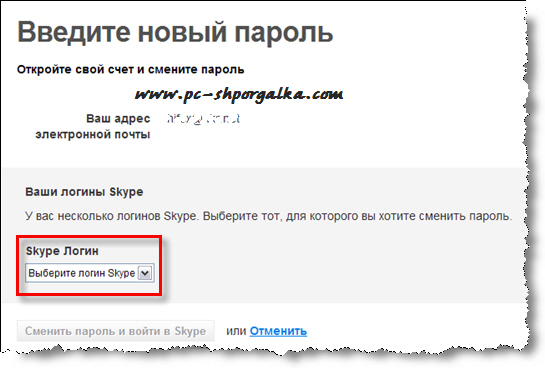 Если у Вас несколько логинов, выберите из выпадающего списка тот, к которому Вы забыли пароль. Если логин у Вас один, тогда он будет выбран и Вам останется только ввести новый пароль.
Если у Вас несколько логинов, выберите из выпадающего списка тот, к которому Вы забыли пароль. Если логин у Вас один, тогда он будет выбран и Вам останется только ввести новый пароль.
6. Когда логин выбран, появятся окошки для ввода нового пароля.
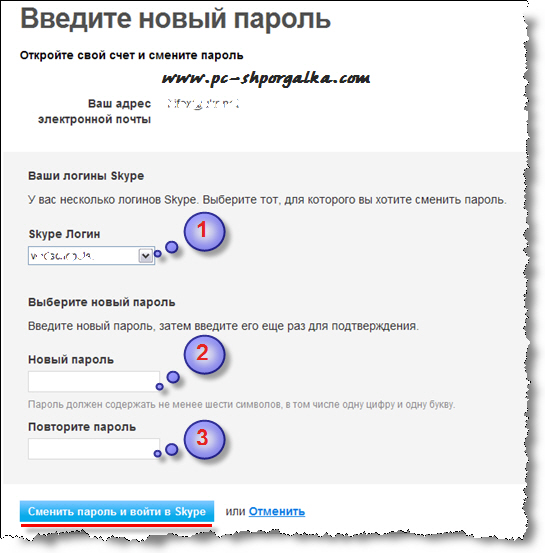 Введите новый пароль в окошке «Новый пароль» и ещё раз введите новый пароль в окошке «Повторите пароль». Теперь нажимайте на кнопку «Сменить пароль и войти в Skype».
Введите новый пароль в окошке «Новый пароль» и ещё раз введите новый пароль в окошке «Повторите пароль». Теперь нажимайте на кнопку «Сменить пароль и войти в Skype».
Если вдруг окошки для ввода нового пароля не появятся, это значит, что в вашем браузере (Internet Explorer, Opera, FireFox и др.) отключена возможность отображать JavaСкрипты.
В этом случае или включите эту возможность в своём браузере (как это сделать можно посмотреть тут: ) или установите другой браузер и повторите процедуру восстановления пароля сначала.
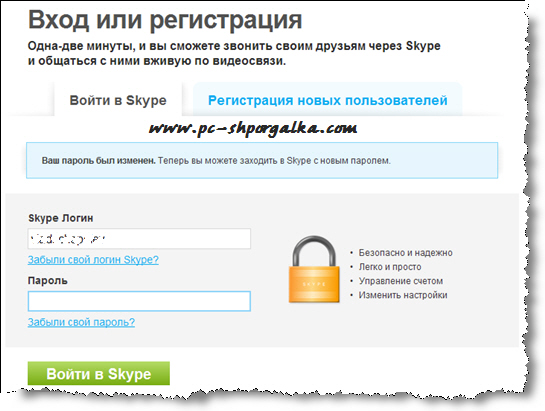 На этом процедура смены пароля закончена.
На этом процедура смены пароля закончена.
Такая полезная программа для звонков, как Skype, известна во многих уголках мира. Она удобна, имеет простой и интуитивно понятный интерфейс, позволяет бесплатно общаться с любым человеком, у кого есть аналогичная утилита. Но иногда возникает ситуация, когда некоторые данные теряются, а войти в программу нет возможности. Так как войти в «Скайп», если забыл пароль? Есть простая инструкция.
Копаемся в памяти
Прежде всего, стоит покопаться в своей памяти, быть может, пароль вспомнится сам собой. Поищите в своих записях, возможно, вы его записали, чтобы не забыть. Если все попытки тщетны, то откройте свою электронную почту, к которой выполняли привязку программы и логина. Попробуйте поискать системное сообщение там. Ничего нет? Каждый третий человек задается вопросом: «Я забыл пароль «Скайпа», что делать теперь? Ничего не помню, ничего не сохранилось». Методом подбора есть шанс все же попасть на нужную комбинацию. Особенно если пароль был к чему-то привязан (имя любимой собаки, какая-то дата, фамилия и цифры). Не помогло? Тогда пробуем дальше.
О логине и пароле
Итак, подбор и копание в памяти не принесли результатов. Помните ли вы свой логин? Если да, то есть шанс просто восстановить по нему свой пароль. Выполняется это в несколько несложных шагов.
Шаг №1: запуск программы
Итак, как войти в «Скайп», если забыл пароль, но логин помнишь? Запустите программу, если она не включилась сама автоматически. В поле, где нужно вводить идентификационные данные, найдите пункт «не могу войти».
Шаг №2: заполнение граф
После предыдущего пункта вам нужно будет ввести свой электронный ящик, к которому была выполнена привязка программы. Если у вас несколько почтовых клиентов, а вы не помните, к какому именно Skype был подключен, то вводите все возможные варианты. Где-нибудь, да попадете верно.
Шаг №3: проверка почты
Проверьте свой почтовый клиент, должно прийти сообщение от администрации программы. Кстати, на один ящик можно зарегистрировать несколько аккаунтов, имейте это в виду. Вам должно прийти письмо, где содержится кодовое слово, с помощью которого можно восстановить доступ. Если сообщения долго нет, проверьте папку «спам», оно могло попасть туда. Его нет нигде? В программе нажмите клавишу «сообщите», вам отправят повторное уведомление.
Пройдите по ссылке в письме, введите свой логин и смените забытый пароль. На всякий случай сохраните его где-нибудь или запишите. Как вариант - пройдите авторизацию и сохраните все данные. Этот способ подходит только для одного устройства. На другом придется все вводить заново. Это один из простейших вариантов того, как восстановить пароль «Скайпа» по логину. Все шаги и инструкция есть в самой программе, нужно только следовать советам и подсказкам.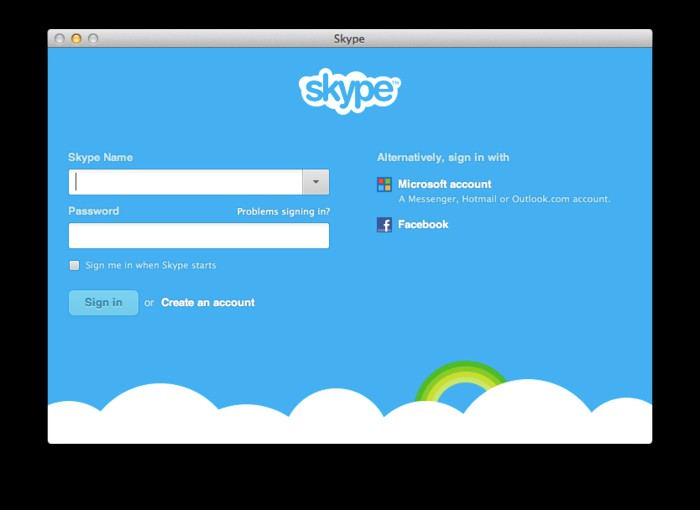
Нет данных
Иногда бывает так, что нет вообще никакой возможности вспомнить свои данные. Ни пароль, ни логин, ни адрес электронной почты. Как быть? Как войти в «Скайп» без пароля и логина? Увы, никак. Можно попытаться вспомнить адрес своего почтового клиента. Уравнение с тремя неизвестными невозможно решить, но, если знать хотя бы одно значение (e-mail, например), шансы есть.
Если ничего нет в памяти, то проще заново создать аккаунт. Сделать это довольно просто:
- Включите программу. Выберите пункт «регистрация».
- Введите адрес своей электронной почты, и пароль.
- Обязательно укажите свое имя и фамилию.
- Заполните все поля с пометкой «*». Это: язык, имя, e-mail, логин и пароль.
- Дополнительно можете указать место проживания, возраст, пол.
- Ознакомьтесь с условиями пользования и согласитесь с ними.
- Далее вам просто нужно подтвердить регистрацию аккаунта (через письмо на электронный почтовый адрес).
- Пройдите авторизацию в программе.
Если все еще задаетесь вопросом о том, как войти в «Скайп», если забыл пароль, а регистрировать новый аккаунт не хотите, попробуйте обратиться в службу поддержки утилиты. Возможно, что там вам помогут, если вы тщательно объясните ситуацию. К сожалению, нет гарантий, что это обязательно сработает, поскольку нужно помнить хотя бы один из основных пунктов: логин, пароль или e-mail.
Непредвиденные ситуации
«Скайп», как и любая другая программа, иногда «лагает» и «глючит». Бывает так, что во время разговора или чата просто вылетаешь из сети, а при повторной попытке войти не можешь этого сделать. Тут можно немного покопаться в системных настройках. Знайте, что, ответов на вопрос о том, как войти в «Скайп», если забыл пароль, есть несколько. Вариант с настройками не поможет восстановить пароль, но может помочь войти в свою учетную запись, чтобы его сменить.
Итак, вам нужно:
- Зайти в меню «Пуск».
- Выбрать графу «выполнить». Нет такой? Это есть не во всех версиях операционной системы Windows. Но это легко исправляется путем нажатия сочетания: Win + R.
- Пропишите в открывшемся окне: «%APPDATA%\Skype». Без кавычек.
- Нажмите «Enter» или «ок».
- Откроется окно. В нем нужно удалить файл с именем «shared». Это системные данные, потеря которых никак не скажется на работе программы.
- Запустите снова «Скайп», пройдите автоматическую авторизацию. Смените старый пароль при необходимости.
Имейте в виду, что если вы ни разу не сохраняли состояние автоматической авторизации, то этот вариант вам не поможет попасть в забытый аккаунт.
Добрый день!
Восстановить пароль для Скайп не сложно, но есть некоторые нюансы. Для начала вам надо определить, с помощью какого типа учетной записи вы входите в Скайп:
Как восстановить пароль учетной записи Скайп:
1. Перейдите на страницу восстановления пароля Скайп по адресу https://login.skype.com/recovery
2. На указанную вами почту придет письмо со ссылкой, нажав на которую вы сможете изменить пароль для своей учетной записи.
Что делать, если вы не помните почтовый адрес:
Такая ситуация вполне может приключиться, но это тоже не страшно. Перейдите на специальную страницу помощи по адресу http://www.skype.com/go/help.support.request :
![]()
Выберите пункты, максимально подходящие под вашу ситуацию и нажмите кнопку "Далее". Кроме этого, возможно вам помогут статьи-подсказки, отмеченные на рисунке выше. Служба поддержки Скайп обычно отвечает в течение 24 часов, так что вам придется немного подождать.
Восстановление пароля Скайп при использовании других способов входа:
- При использовании учетной записи Microsoft, для сброса пароля перейдите по ссылке https://account.live.com/password/reset
- При использовании учетной записи Facebook, для сброса пароля перейдите по ссылке
Такое, к сожалению, иногда случается – забыл пароль в скайпе. Обычно это случается, когда Вы давно не пользовались скайпом или переустановили систему, а пароль не записан. Что же делать в таком случае?
Восстановить утерянный пароль Вам поможет сам Скайп. Для этого надо проделать несколько простых операций:
Новый Скайп ===================
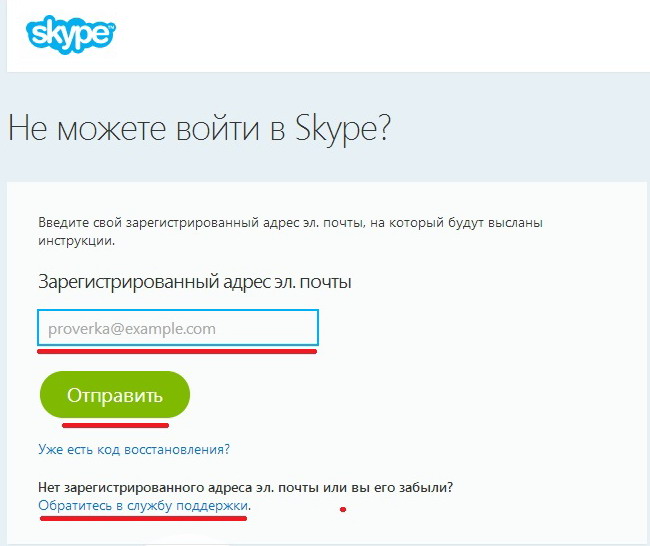
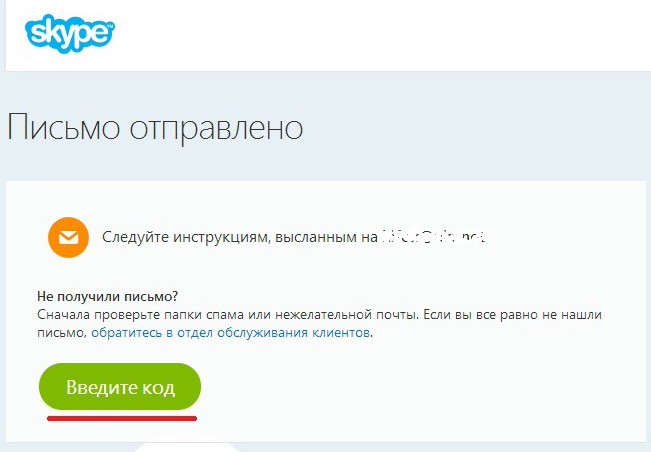
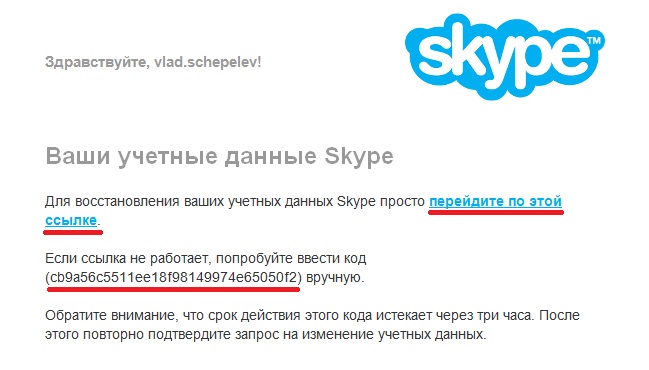
Старый Скайп ==================
1. Открыть сам Скайп, т.е. кликнуть по ярлыку программы на рабочем столе.
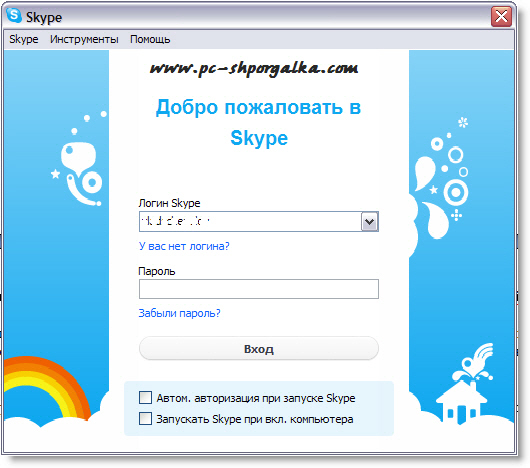

3. Попадаем на сайт Скайпа. Тут Вам надо указать адрес электронной почты, который Вы указывали при регистрации в Скайпе. Далее нажимайте кнопку «Отправить».
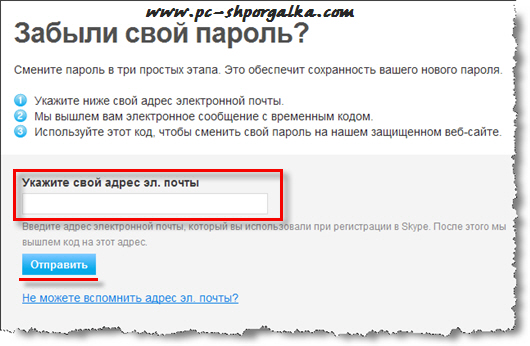
Если так случилось, что Вы и адрес электронной почты забыли, тогда нажимайте на ссылку «Не можете вспомнить адрес эл. почты?» И далее следуйте инструкциям на сайте Скайпа.
4. После того, как Вы указали свой адрес электронной почты и нажали на кнопку «Отправить» - проверяйте свой почтовый ящик. Возможно не сразу, но туда придёт письмо от Скайпа вот такого содержания:

Кликайте по ссылке «временного кода» и Вы опять попадёте на сайт Скайпа. Если эта ссылка не работает (на моей памяти такого не было) – кликайте по ссылке «введите код вручную» и вводите код вручную (подчёркнут красным).
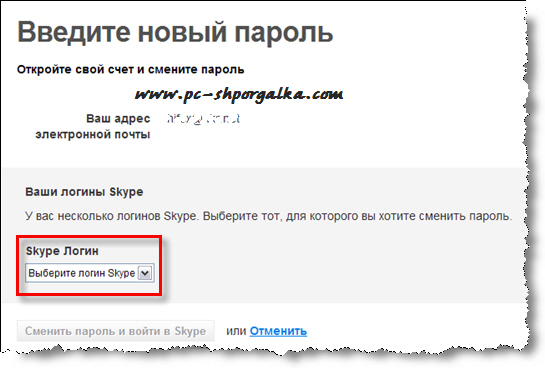
Если у Вас несколько логинов, выберите из выпадающего списка тот, к которому Вы забыли пароль. Если логин у Вас один, тогда он будет выбран и Вам останется только ввести новый пароль.
6. Когда логин выбран, появятся окошки для ввода нового пароля.
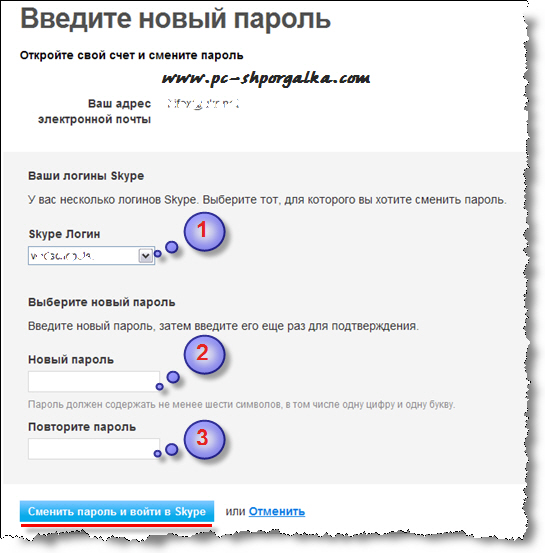
Введите новый пароль в окошке «Новый пароль» и ещё раз введите новый пароль в окошке «Повторите пароль». Теперь нажимайте на кнопку «Сменить пароль и войти в Skype».
Если вдруг окошки для ввода нового пароля не появятся, это значит, что в вашем браузере (Internet Explorer, Opera, FireFox и др.) отключена возможность отображать JavaСкрипты.
В этом случае или включите эту возможность в своём браузере (как это сделать можно посмотреть тут: ) или установите другой браузер и повторите процедуру восстановления пароля сначала.
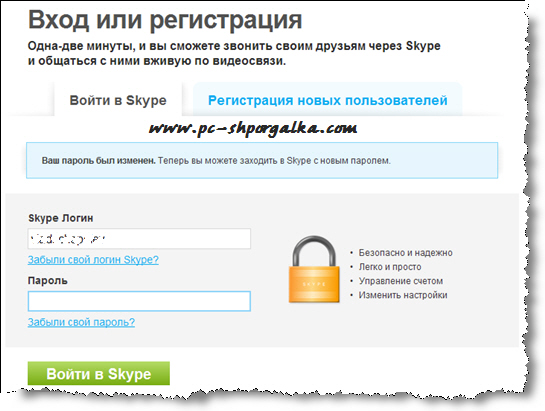
На этом процедура смены пароля закончена.
Многие люди нередко сталкиваются с проблемами входа в личный аккаунт Skype в связи с тем, что вводят не совсем точные данные авторизации. Служба поддержки Скайп четко расписала последовательность действий, которые необходимо выполнить для восстановления пароля и доступа к учетной записи.
Существует три основных метода вернуть доступ к своему аккаунту без потери личной информации. С помощью стандартного восстановления, через обращение в техническую поддержку Скайп и с помощью дополнительного программного обеспечения.
Стандартное восстановление пароля Скайп
Для возвращения доступа к информации в своем аккаунте вы можете выбрать создание нового аккаунта (но тогда все ваши контакты будут безвозвратно утеряны) или попытаться получить доступ к старому.Такое восстановление можно провести в случае, если пароль забыт, но есть логин и электронная почта. При таких условиях восстановление информации учетной записи пройдет очень быстро.
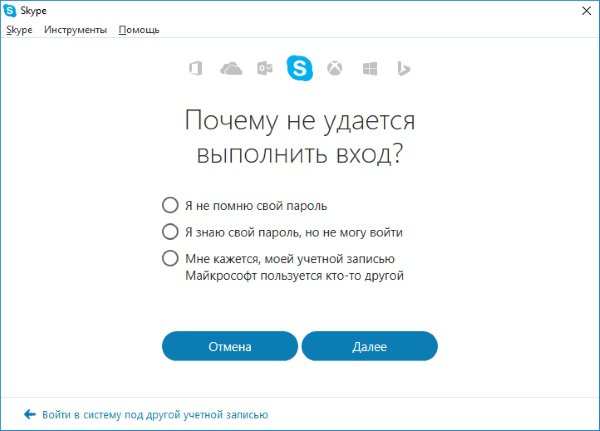
В момент входа в свой аккаунт нужно просто нажать «Забыл пароль» («Я не помню свой пароль») и дальше следовать простейшим указаниям, которые будут отражаться в браузере вашего устройства. Необходимо будет ввести электронную почту, привязанную к аккаунту, и нажать кнопку «Отправить». После этого на электронный ящик придет письмо с ссылкой, перейдя по которой вы сможете ввести новый пароль. Если к этому электронному ящику привязано более одного аккаунта скайп, то необходимо будет дополнительно выбрать соответствующий логин.
В конце нажимаем «Изменить пароль и войти в Skype» – и входим уже с новым паролем.
Подробнее о том, как восстановить пароль в Скайп, зная свой e-mail, рассказано и показано в этом видео:
Письмо в техническую поддержку
В случае, если адреса электронного ящика нет, восстановить пароль в скайп будет немного сложнее. В этом случае нужно будет обратиться в техническую поддержку или, если у вас остался код от Скайпа, вы сможете посмотреть, к какому именно электронному ящику привязан аккаунт. Это можно посмотреть в меню Скайп «Личные данные» –- «Управление».Если эти данные не были сохранены, то необходимо написать письмо в техническую поддержку. Это можно сделать в окне поля ввода электронного ящика и выбрать пункт «Обратиться в техподдержку». Затем нажимаем на адрес техподдержки по электронной почте и заполняем форму, указывая достоверную личную информацию. Если на балансе аккаунта числится какая-либо сумма денег – необходимо указать, каким методом она была внесена – это может ускорить процесс, ведь необходимо максимально точно описать сложившуюся ситуацию.
После этого в течение пары дней придет ответное письмо, и в случае положительного решения будет предложено ввести новый пароль.
Как восстановить пароль, используя Skype Password Recovery
Если методы, описанные выше, не помогли, то, возможно, поможет специальная программа Skype Password Recovery. Благодаря ей есть возможность не только получить доступ к утерянному аккаунту, но также обезопасить себя от мошенников, поменять текущий пароль и много другое.Однако у этого способа есть один минус и заключается он в том, что указанная услуга не предоставляется бесплатно. Поэтому необходимо решить для себя, готовы ли вы тратить на это деньги или предпочтете бесплатный способ.
Если в скайп осуществлялся заход через фейсбук
Для упрощения регистрации в Скайп предусмотрена возможность не вводить личные данные, а просто создать аккаунт на основе информации из социальной сети Facebook. Для этого в главном окне программы необходимо нажать на «Войти через Facebook». Для того, чтобы не повторять это действие каждый раз, достаточно нажать «Автоматическая авторизация» – и при каждом запуске Скайп он будет авторизоваться на основе данных из социальной сети.Если для входа вы используете именно этот способ, то сбросить пароль можно, перейдя на свою страницу в Facebook. При этом стоить помнить, что компания Skype не несет ответственности за размещенную на внешних сайтах информацию.
Таким образом, в случае утери доступа к аккаунту Skype со своими контактами вам не стоит расстраиваться, потому что восстановить пароль не так уж и сложно. Все зависит от того, какими данными вы владеете. Исходя из этого, вам просто необходимо выбрать наиболее подходящий вариант решения проблемы – и вы сможете дальше продолжать общения со своими друзьями, используя услуги программы Скайп.
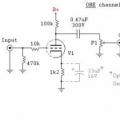 Ламповый предусилитель для унч схема
Ламповый предусилитель для унч схема Автоматизированная загрузка файлов на FTP и отправка файлов на электронную почту Батник для скачивания файлов с ftp
Автоматизированная загрузка файлов на FTP и отправка файлов на электронную почту Батник для скачивания файлов с ftp И в завершении ролик о Яндексе и русском SEO
И в завершении ролик о Яндексе и русском SEO